[Tutorial] Sådan optager du nemt iMovie-videoer - en komplet vejledning
Introduceret af Apple i 1999, iMovie har vundet stor popularitet blandt Mac-brugere i årtier. Det giver brugerne mulighed for at optage lyd og videoer sammen med kraftfulde redigeringsværktøjer uden avanceret viden om videoredigering.
Hvis du spekulerer på, hvordan optag videoer med iMovie og leder efter en letfordøjelig brugervejledning, er du kommet til det rigtige sted. Her har vores redaktionsteam samlet en detaljeret guide til at instruere dig i, hvordan du bruger iMovie til at optage de bedste videoer, du nogensinde kunne forestille dig før. Du skal blot læse de trin, vi giver nedenfor, og bruge de værktøjer, vi foreslår, for at øge din produktivitet.
Vejledningsliste
Sådan optager du videoer med iMovie på Mac Fordele og ulemper ved at bruge iMovie til at optage videoer Bedste iMovie-alternativ til at optage videoer på Windows Ofte stillede spørgsmål om iMovie-videooptagelseSådan optager du videoer med iMovie på Mac
Trin 1.Åbn programmet iMovie på din Mac. Opret et nyt projekt.
Trin 2.Naviger til "Filer > Importer medier" på menulinjen, som er placeret øverst på din Mac-skærm. Alternativt kan du trykke på Kommando + I-tastkombinationsgenvejen.

Trin 3.På "Import"-skærmen skal du klikke på knappen "FaceTime HD Camera" på venstre panel.

Trin 4.Klik på knappen "Optag" for at optage en video med iMovie. Klik på knappen igen for at stoppe.
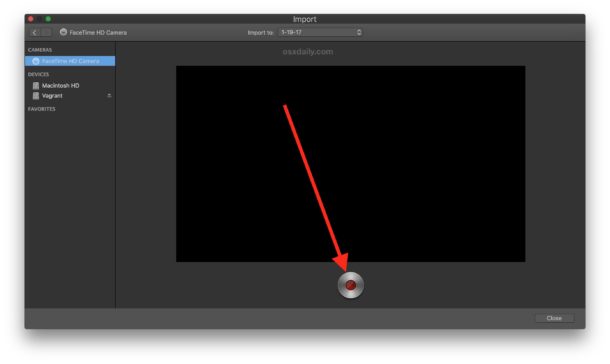
Trin 5.Rediger din video med iMovie. Glem ikke at gemme filmprojektet og eksportere iMovie til MP4 og andre ønskede videoformater.
Tips
iMovie til iPhone har også en videooptagelseskapacitet. Du skal blot oprette et nyt projekt efter at have trykket på iMovie-appen, stryge til venstre på hovedskærmen og trykke på knappen "Kamera".
Yderligere læsning
Fordele og ulemper ved at bruge iMovie til at optage videoer
Fordele
1. Kraftige og brugervenlige videoredigeringsværktøjer uden avanceret viden om videoredigering.
2. Masser af indbyggede specialeffekter og videoforbedringsfunktioner.
3. Bedste farvetilpasningsfunktion til ikke-professionelle værktøjer. I stand til at skabe ensartede filmudseende.
4. Kompatibel med Macbook Touch Bar. Videoredigering med den nydesignede Touch Bar føles som magi.
Ulemper
1. Du kan ikke bruge eksterne kameraer til at optage videoer. Videooptagelse med iMovie er begrænset til kun det indbyggede Mac-kamera.
2. Mangler nogle kraftfulde videoredigeringsfunktioner såsom tagging, Multicam eller motion tracking-funktioner.
3. Begrænsede eksportformater. iMovie understøtter kun MP4-, MOV- og M4V-filer, og codec-kodningerne understøtter ikke alle enheder.
4. Virker kun på Mac OSX.
Yderligere læsning
Bedste iMovie-alternativ til at optage videoer på Windows
Hvis du kæmper for at optage videoer med iMovie og har brug for at finde et passende alternativ, AnyRec Screen Recorder er et af de bedste valg på markedet, der kunne berolige dit særlige behov. Den har 7 uafhængige tilstande til at optage video fra en række forskellige kilder, med en række indbyggede skabeloner til at indsætte i din video. Andre bemærkelsesværdige funktioner omfatter:

Optag skærmvideo, systemlyd, mikrofon og webcam-optagelser.
Juster video-codec, billedhastighed, lyd-codec og flere andre indstillinger.
Tilføj anmærkninger, figurer, billedforklaringer, pile, linjer og endda tegn på filen.
Rediger optagelserne, trim videoerne og del dem på sociale medier.
Understøtter både Windows PC og Mac OSX.
Sikker download
Sikker download
Trin 1.Download og installer den bedste alternative iMovie-software. Åbn programmet ved at dobbeltklikke på ikonet.
Trin 2.På programmets hovedskærm skal du klikke på knappen "Webcam" i højre side af skærmen for at optage en video.

Trin 3.Aktiver indstillingen "Webcam", som skærmbilledet nedenfor viser. Du vil blive bedt om at give softwaren tilladelse til at få adgang til dit kamera. Klik på knappen Bekræft for at fortsætte. Hvis du foretrækker at bruge et eksternt kamera, skal du klikke på rullemenuen under "Webcam"-knappen for at vælge den ønskede enhed.

Trin 4.Klik på knappen "REC" for at begynde at optage videoen fra dit webcam.

Trin 5.Klik på knappen "Stop" for at afslutte optagelsen. På den næste skærm kan du forhåndsvise videoen og udføre nogle hurtige redigeringer med de indbyggede værktøjer. Klik på knappen "Udført" for at eksportere det endelige resultat.

Tips
AnyRec Screen Recorder er en af de bedste alternative software til iMovie til Windows PC-brugere. Men hvis du vil optage videoer på en Chromebook, er der også andre brugbare muligheder og praktiske vejledninger.
Ofte stillede spørgsmål om iMovie-videooptagelse
-
1.Kan jeg bruge iMovie til at optage video med det eksterne kamera?
Nej. Du kan kun optage video med det indbyggede Mac-webkamera i stedet for et eksternt kamera. Hvis du ønsker at optage ekstern video, så prøv at bruge professionel skærmoptagersoftware til optage dig selv og computervideo i stedet for.
-
2.Hvor længe kan iMovie optage video?
Teknisk set giver iMovie til iOS dig mulighed for at indsætte et 30 minutters videoklip på tidslinjen, mens iMovie til Mac ikke har en maksimal længdebegrænsning. Da iMovie ikke pålægger nogen grænse, er den maksimale videolængde, du kan producere, kun begrænset til din disk og hukommelsesstørrelse.
-
3.Hvad er den bedste måde at lære iMovie på?
Øvelse gør mester. Der er ingen måde, du kan lære et nyt værktøj uden faktisk at bruge det hver dag. Forestil dig, at du lærer et nyt sæt færdigheder såsom at køre bil eller et andet sprog. Læs tutorials og øv dine færdigheder på små projekter hver dag. Dine færdigheder forbedres dagligt, efterhånden som du kommer videre gennem kursets materialer.
Konklusion
Som vi har nævnt før, er iMovie en af de mest populære videoredigeringssoftware til Mac. Optagelse af videoer med iMovie kunne ikke være nemmere og mere bekvemt. Men over for de uundgåelige begrænsninger kan du bruge den foreslåede bedre alternative software til at fuldføre din opgave uden yderligere besvær.
Sikker download
Sikker download
 Tilføj undertekster i iMovie
Tilføj undertekster i iMovie